Blender基础教程:3D视图之3D游标
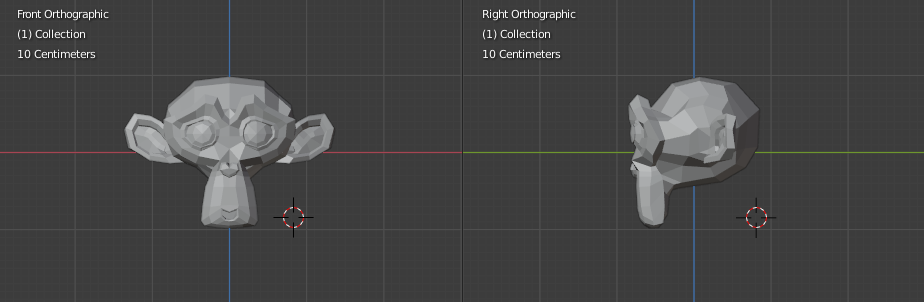
在线工具推荐:三维数字孪生场景工具 - GLTF/GLB在线编辑器 - Three.js AI自动纹理化开发 - YOLO 虚幻合成数据生成器 - 3D模型在线转换 - 3D模型预览图生成服务
3D游标
3D游标是空间中同时具有位置和旋转的点。它有多种用途。例如,它定义了新添加的对象的放置位置,也可以用于手动定位和定向变换控件(请参阅 数据透视点 和 变换方向 )。一些工具(如 弯曲 也使用游标。
放置
有几种设置3D游标位置的方法。
用鼠标直接放置
参考模式:
物体模式、编辑模式、姿态模式工具:
光标快捷键:Shift-RMB
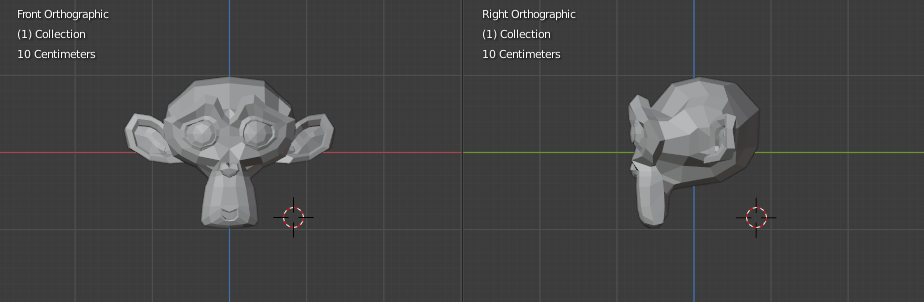
游标工具提供了最大的灵活性。只需在工具栏中选择它,然后单击场景中的一个点 LMB 即可将3D游标放置在那里。在工具设置中,您可以选择其方向:默认情况下,它与视图方向相匹配,但您也可以使其与几何体的表面法线或 变换方向 相匹配。
或者,您可以任何工具选中的情况下按 Shift-RMB 。此时, 3D游标将始终与视图方向对齐。
为了提高准确性,您应该使用两个垂直正交的3D视口,即顶部 Numpad7 ,前面 Numpad1 和侧面 Numpad3 的任意组合。这样,您就可以在一个视图中控制沿两个轴的定位,并确定另一个视图中的深度。
默认情况下,使用游标下几何图形的深度。可以使用 首选项 中的 游标表面项目 切换来禁用此功能。
侧栏
参考模式:
所有模式面板:
侧栏区域(Sidebar region) ‣ 视图(View) ‣ 3D游标(3D Cursor)
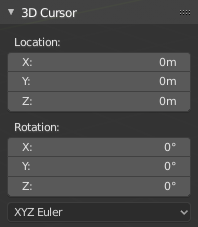
3D游标也可以通过在边栏中编辑相应的值来定位和定向。
吸附
参考模式:
物体模式、编辑模式、姿态模式菜单:
网格 ‣ 吸附到对称结构快捷键:Shift-S
定位3D游标的另一种方法是通过 "对齐" 菜单,例如,您可以将光标移动到所选对象的原点。
由3D建模学习工作室 翻译整理,转载请注明出处!